Linux安装Tomcat
1、下载Tomcat
- Tomcat下载链接:https://tomcat.apache.org/download-90.cgi
- FinalShell: http://www.hostbuf.com/t/988.html
2、创建一个文件夹,上传tomcat到此文件夹
[root@localhost bin]# mkdir /usr/tomcat
[root@localhost bin]# cd /usr/tomcat/
输入 rz命令上传,如果提示不存在rz,输入下面命令下载
[root@localhost java]# yum install lrzsz
上传tomcat
[root@localhost java]# rz
解压:
[root@localhost java]# tar -zxvf apache-tomcat-9.0.33-src.tar.gz
删除压缩文件
[root@localhost java]# rm -rf apache-tomcat-9.0.33-src.tar.gz
运行tomcat,出现Tomcat started.书名tomcat已经启动
[root@localhost tomcat]# cd apache-tomcat-9.0.33-src/bin/
[root@localhost bin]# ./startup.sh
Using CATALINA_BASE: /usr/developmentTools/tomcat/apache-tomcat-9.0.33-src
Using CATALINA_HOME: /usr/developmentTools/tomcat/apache-tomcat-9.0.33-src
Using CATALINA_TMPDIR: /usr/developmentTools/tomcat/apache-tomcat-9.0.33-src/temp
Using JRE_HOME: /usr/developmentTools/java/jdk1.8.0_161
Using CLASSPATH: /usr/developmentTools/tomcat/apache-tomcat-9.0.33-src/bin/bootstrap.jar:/usr/developmentTools/tomcat/apache-tomcat-9.0.33-src/bin/tomcat-juli.jar
Tomcat started.
3、物理机不能访问虚拟机IP:8080
tomcat启动后,物理机还是不能直接使用虚拟机ip:8080访问,这是因为Linux没有对外开放8080端口,打开8080端口:
3.1、iptables防火墙操作
查看防火墙状态
service iptables status
停止防火墙
service iptables stop
启动防火墙
service iptables start
重启防火墙
service iptables restart
开放8080端口,编辑此配置文件:
[root@localhost bin]# cd /etc/sysconfig/
[root@localhost sysconfig]# vi iptables
编辑此文件,在最下面加上
-A INPUT -m state --state NEW -m tcp -p tcp --dport 8080 -j ACCEPT
如下图:
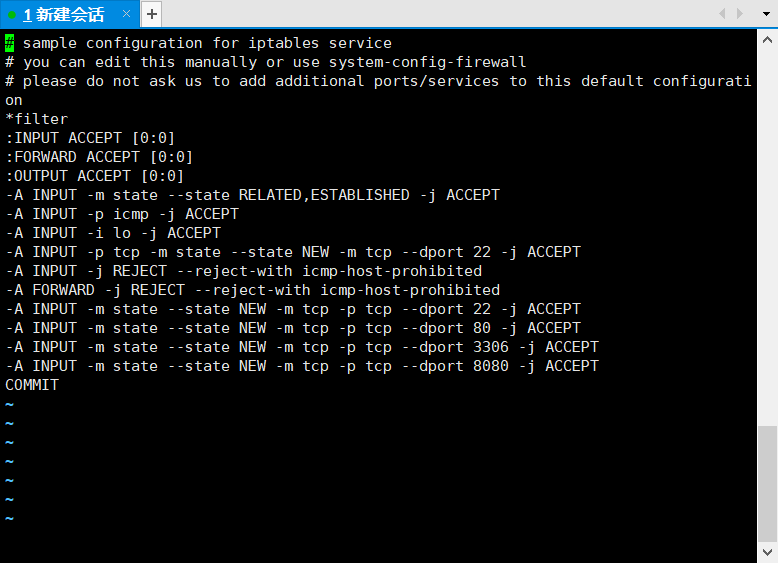
完事后,按下Esc,输入:wq保存退出,重启防火墙
[root@localhost sysconfig]# service iptables restart
3.2、firewall防火墙操作
查看firewall防火墙状态
systemctl status firewalld
查看firewall的运行状态(两个都能看出来firewall有没有运行)
firewall-cmd --state
开启firewall防火墙
service firewalld start
重启firewall防火墙
service firewalld restart
关闭firewall防火墙
service firewalld stop
开放8080端口,重启防火墙
[root@localhost bin]# firewall-cmd --zone=public --add-port=8080/tcp --permanent
success
[root@localhost bin]# systemctl restart firewalld.service
如果端口已经打开,但是还不能访问,那就把防火墙关掉吧(不建议)
本文来自博客园,作者:周星星、同学,转载请注明原文链接:https://www.cnblogs.com/rxx1005/p/12527624.html

